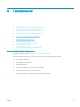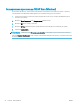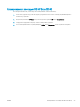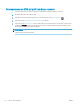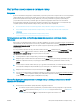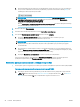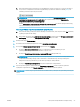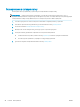HP Color LaserJet Pro MFP M277 - User Guide
б. Откройте веб-браузер и в адресной строке введите IP-адрес или имя хоста точно в том виде, в
котором они отображаются на панели управления устройством. Нажмите клавишу ввода на
клавиатуре компьютера. Откроется EWS.
ПРИМЕЧАНИЕ. Если в веб-браузере появляется сообщение Возникла проблема с
сертификатом безопасности этого веб-сайта при открытии EWS, выберите Продолжить
открытие этого веб-узла (не рекомендуется).
Выбор Продолжить открытие этого веб-узла (не рекомендуется) не нанесет вреда компьютеру
при работе с EWS для устройства HP.
С помощью HP Utility откройте встроенный веб-сервер HP (EWS)
а. Откройте HP Utility:, выберите значок HP Utility на панели Dock, или откройте меню Go (Перейти)
и дважды щелкните HP Utility.
б. В HP Utility щелкните либо Дополнительные настройки, а затем щелкните Открыть встроенный
веб-сервер, либо щелкните Сканировать в эл. почту. Откроется EWS.
2. Выберите вкладку Сканирование.
3. На левой панели навигации щелкните ссылку Настройка сетевой папки.
4. На странице Конфигурация сетевой папки щелкните кнопку Создать.
● В разделе Данные сетевой папки введите отображаемое имя и сетевой путь. При
необходимости введите имя пользователя и пароль сети.
● В разделе Защитить доступ к папке с помощью PIN-кода введите PIN-код.
ПРИМЕЧАНИЕ. Для предотвращения несанкционированного сохранения отсканированных
изображений в сетевую папку можно назначить 4-значный PIN-код. PIN-код необходимо
вводить на панели управления устройством при каждом сканировании.
● В разделе Параметры сканирования настройте параметры сканирования.
5. Просмотрите все данные, затем щелкните Сохранить и проверить, чтобы сохранить данные и
проверить подключение, или Только сохранить, чтобы только сохранить данные.
ПРИМЕЧАНИЕ. Чтобы создать дополнительные сетевые папки, повторите эти действия для каждой
папки.
RUWW Настройка сканирования в сетевую папку 57